こんにちは。占星術家の竹内です。
占星術ソフトKeplerの無料アップデート(バグの修正など)の方法を説明します。何年も前にKeplerを買ったという方には、意味があると思います。
僕がKepler 8.0を購入したのは、2016年の12月でした。それからずっと使い続けていたのですが、先月(2021年12月)、開発元であるCosmic Patterns社のウェブサイトを見ていたらアップデートができることを知りました。
以下は、そのサイト内の記述です。(Google Chromeの機械翻訳)
ペガサス、ケプラー、シリウスのプログラムを定期的に更新して、タイプミスを修正し、マイナーな新機能を追加し、一部の国で毎年行われ、事前に予測できない変更でタイムゾーンと夏時間を更新します。バグを修正します。これらの更新は、プログラムの現在のバージョンに対して行われ、無料です。更新プログラムを年に1〜2回実行して、更新された夏時間表やその他の改善および修正を行うことをお勧めします。
定期的にマイナーな新機能の追加、バグの修正などが行われているようです。無料なのですね。
「年に1〜2回」くらいの頻度でアップデートすることがお勧めされています。しかし僕は何も知らなかったので、購入してから6年間くらい放置したままになっていました。
使用しているKepler 8.0 のバージョンは、ネイタルチャートを表示している画面の上側のメニューバーの右端の「Help → About Kepler」から確認できます。
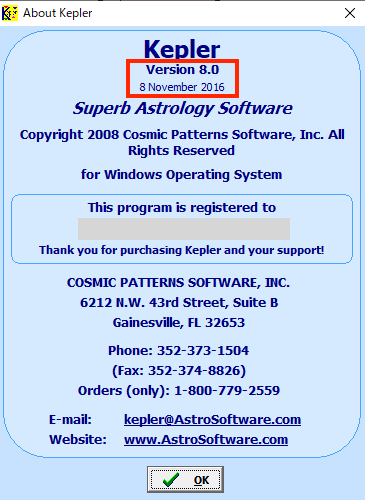
僕は2016年の12月にCD-ROM版のKeplerを購入しました。この表示を見ると、「2016年の11月8日」にアップデートされたものが、このCD-ROMには入っていたということになります。
Keplerをアップデートする方法
アップデートするにはどうしたらいいのか。
Cosmic Patterns社のウェブサイトによると(Google Chromeの機械翻訳)
SIRIUS、KEPLER、またはPEGASUSの登録ユーザーである場合は、COSMIC PATTERNS(1-352-373-1504)に電話して、更新ページへのリンクを取得してください。
お電話の際は、登録番号、氏名、住所をご用意ください。電話をかけられない場合は、更新リンクのリクエストを記載したメールを送信してください。メールに登録番号、氏名、住所が記載されていることを確認してください。更新リンクを提供する前に、記録を確認して確認する必要があります。
とあります。
僕は英語で電話する度胸がなかったので、メールを送りました。
送り先のテクニカルサポートのメールアドレスは、以下のページ内にありました。
1.テクニカルサポートに必要事項をメールで伝える
以下は僕がテクニカルサポート宛に送ったメールの文面です。日本語で書いて翻訳ソフトに突っ込んだだけなので、英文が正しいのかはわかりませんが、とりあえず通じました。
必要事項の中に「住所」が含まれています。Keplerは手続きをすれば、1つのアカウントで複数台のパソコンにインストールをすることができます。その際に、住所も紐付けして管理しているようです。
ーーー
タイトル:Software upgrades
本文:
Dear Cosmic Patterns Tech Support
Yesterday I found a webpage about software updates.
I purchased Kepler 8.0 in November 2016 and have been using it for years, but have never updated it.
Could you please provide a link to the update page?
Name :(自分の名前)
Customer Number :(5桁の数字)
E-mail address : (メールアドレス)
Home address : (購入時に登録した自宅の住所)
Postal code :(郵便番号)
ーーー
本文の内容はこういう感じです。
タイトル:コズミックパターンテックサポートの皆様へ
本文:
昨日、ソフトウェアのアップデートに関するウェブページを見つけました。
2016年11月にKepler 8.0を購入し、ずっと使っていますが、一度もアップデートしたことがありません。
アップデートページへのリンクを教えていただけないでしょうか。
2.テクニカルサポートからのメールを受信する
メールを送信してから2日後くらいに、テクニカルサポートの方から返信がありました。メールには、アップデートのファイルのダウンロード先のリンクと、インストール方法が書かれていました。
そのメールの文面に沿って、次からはアップデートの手順を説明します。
3.Keplerを終了する
4.アップデートのファイルを取得する
テクニカルサポートからのメールに記載されたリンクをクリックします。
「updt80.exe」という名前のファイルがダウンロードされます。
5.インストーラーを起動する

「updt80.exe」というファイルをダブルクリックします。

「はい」をクリックします。
インストーラーが起動します。

「Next」をクリックします。

Keplerをインストールしたフォルダを選択します。
デフォルトでは、Cドライブに「KEPLER80」というフォルダが作成されており、そこが指定されています。
「Next」をクリックします。
6.カスタマーナンバーを入力する

カスタマーナンバー(5桁の数字)を入力します。
カスタマーナンバーが書いてある場所は、こちらの記事を参照。
7.アップデート完了

「Next」をクリックします。
あっと言う間に完了します。
「Finish」をクリックします。
これでアップデートは完了です。
8.Keplerを立ち上げる

アップデート後にKeplerを立ち上げると、最初だけメッセージが出てきます。
「OK」をクリックします。

「OK」をクリックします。
9.アップデートされたことを確認する

TOP画面から出生情報の入力画面を開き、適当にホロスコープを表示します。
「Help」のメニューから「About Kepler」をクリックします。
【After】

バージョン情報が表示されます。
赤枠の場所に、新しい日付が書かれていればOKです。「14 October 2021」と書かれています。
【Before】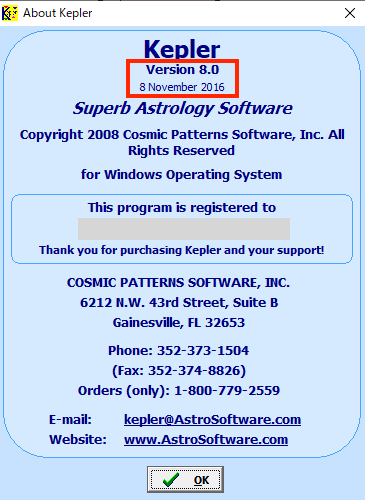
これはアップデート前の表示です。こちらは「8 Novenber 2016」と書かれているので、アップデートされたことがわかります。
何が変わったか
動作が軽くなった
僕は6年間アップデートせずにいたので、「いろんな新機能が増えてるかも!?」と期待したのですが、ほぼ同じです。全体的に動作が軽くなったように感じます。それは地味に嬉しいです。
重複していたメニュー構成が少し整理された箇所はありますが、不都合は全然ありません。
Wheel Styleが移行できるようになった
アップデートしたことで、僕にとっては最も嬉しい改善点は、Wheel Styleが移行できるようになったことです。
「Other」のメニューの中に、「Export or Import A Wheel Style or Transfer Wheel Style from Earlier Version」が追加されました。
【Before】2016年11月8日

【After】2021年10月14日

細かく設定したWheelの設定(フォント、色、線種、表示する内容など)をファイルとしてエクスポートできるようになり、2台目のパソコンに簡単にインポートできるようになりました。
Keplerはカスタマイズが細かくできるぶん、パソコンを買い替えた時に再度設定しなければならないのが非常に面倒でした。しかし、このメニューを使えばかなり時間短縮できます。
これに気づいたおかげで、昨年末にパソコンを買い替えた際のKeplerの設定の移行はとてもスムーズでした。設定の全てを移行できるわけではありませんが、それでも9割くらいは引き継げます。
ちなみに、出生情報のバックアップとリストアについては、今まで使っていた2016年11月のバージョンでもできていました。
マニュアル作成はつづく